Assistants à la saisie dans le Mode XBRL
Le Mode XBRL met à votre disposition les assistants à la saisie suivants :
•Un assistant à la saisie Aperçu
•Un assistant à la saisie Éléments globaux
•Un assistant à la saisie Détails
Les informations de validation sont affichées dans la fenêtre Messages. Pour plus d'informations, voir la section XBRL.
Assistant à la saisie Aperçu
L'assistant à la saisie Aperçu affiche les fichiers de taxonomie dans une structure d'arborescence (capture d'écran ci-dessous).
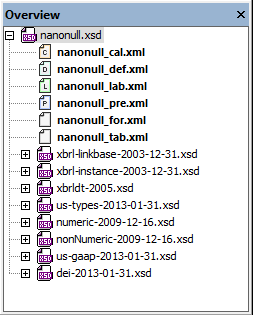
L'arborescence est organisée comme suit :
•Le fichier de concepts principaux (un document de Schéma XML) est affiché à la racine de l'arborescence et il s'agit actuellement du fichier actif.
•Les fichiers de linkbase de relation (fichiers XML) ont une icône de fichier colorée arborant un caractère correspondant au caractère initial du type de relation.
•Les schémas importés sont recensés à des niveaux inférieurs de la hiérarchie. Tous les fichier de Schéma XML (.xsd) sont indiqués avec une icône XSD.
Cette information affichée dans l'assistant à la saisie Aperçu est obtenue à partir de l'élément /schema/annotation/appinfo du fichier de concepts principaux. Voir fichiers de taxonomie pour plus d'informations concernant cet élément.
Cliquer avec la touche de droite sur un fichier dans l'assistant à la saisie Aperçu pour ouvrir un menu contextuel (capture d'écran ci-dessous) dans lequel les commandes suivantes sont disponibles :
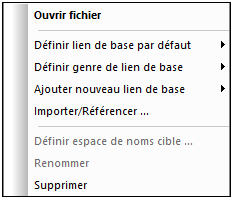
•Ouvrir fichier : ouvre le fichier de Schéma XML ou XML sélectionné dans XMLSpy.
•Définir lien de ressources par défaut : s'il existe plusieurs fichiers d'un seul genre de relation (par exemple, relations de présentation), alors l'un d'entre eux peut être réglé en tant que le lien de ressources par défaut. Les relations récemment créées seront sauvegardées dans le lien de ressource par défaut récemment créé de ce type de relation particulière. Le lien de ressource par défaut de chaque genre de relation est affiché en gras.
•Définir genre de lien de ressources : spécifie le genre de relation du lien de ressource sélectionné. Sélectionner le genre de relation requis à partir du sous-menu qui se déroule. Le genre de relation Tout spécifie que le lien de ressource sélectionné sera utilisé pour tous les genres de relation.
•Ajouter nouveau lien de ressources : crée un nouveau fichier de lien de ressource pour contenir les relations d'un des cinq genres (définition, présentation, calcul, libellé, ressource). le fichier ajouté peut être renommé en cliquant avec la touche de droite et en sélectionnant la commande Renommer dans le menu contextuel. Un nouvel élément linkbaseRef est ajouté au fichier de concept ; cet élément référence le lien de ressource récemment ajouté.
•Importer/Référencer: Importe une taxonomie standard ou crée une référence à un Schéma XML existant ou un lien de ressource. Si vous choisissez l'option de taxonomie standard, une fenêtre contenant une liste de taxonomies standard s'affiche. Choisir la taxonomie que vous souhaitez importer ; voir Importer une taxonomie pour plus de détails. Si vous créez une référence à un schéma XML ou à un lien de ressource, un nouvel élément linkbaseRef contenant la référence est ajouté au fichier de concepts. Cliquer soit sur le Schéma XML Schema soit sur l'option de lien de ressource pour ouvrir un dialogue dans lequel vous pouvez chercher le fichier requis.
•Définir espace de noms cible : définit l'espace de noms cible et déclare que cet espace de noms cible est dans l'étendue de l'élément xs:schema (donc, pour toute la taxonomie). Voir la description de la commande XBRL | Définir espace de noms cible.
•Renommer : permet de renommer le fichier sélectionné.
•Supprimer : supprime le fichier sélectionné depuis l'Aperçu et son élément linkbaseRef du fichier de concepts.
Assistant à la saisie Éléments globaux
L'assistant à la saisie Éléments globaux (capture d'écran ci-dessous) affiche tous les items, tuples, hypercubes et dimensions présents dans un document de taxonomie. Les éléments peuvent être glissés depuis l'assistant à la saisie Éléments globaux dans la fenêtre principale.
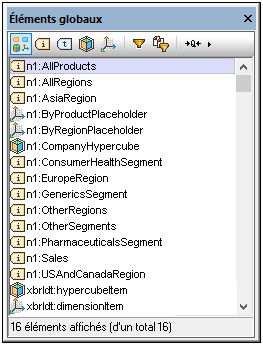
Les fonctions suivantes sont disponibles dans l'assistant à la saisie Éléments globaux :
•Filtrer par type : l'affichage de chaque type d'élément (item, tuple, hypercube et dimension) peut être activé ou désactivé en cliquant sur ses icônes dans la barre d'outils de l'assistant à la saisie Éléments globaux. Cliquer sur l'icône Afficher tous les éléments ![]() pour afficher tous les éléments. Le filtre sélectionné est marqué (Afficher tout, dans la capture d'écran ci-dessus).
pour afficher tous les éléments. Le filtre sélectionné est marqué (Afficher tout, dans la capture d'écran ci-dessus).
•Filtrer par texte : cliquer sur l'icône Clicking the Filtre texte ![]() pour afficher la barre du Filtre de texte (voir capture d'écran ci-dessous).
pour afficher la barre du Filtre de texte (voir capture d'écran ci-dessous).
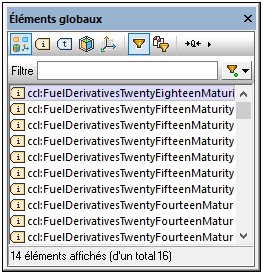
Une fois que le Filtre de texte a été sélectionné, dans la liste de choix située à droite de la barre du Filtre de texte (sous le curseur fléché dans la capture d'écran ci-dessus), choisir une condition avec laquelle filtrer. Les options disponibles sont Contient, Ne contient pas, et Commence par. Dans la capture d'écran ci-dessus, la condition Commence par a été sélectionnée. Ensuite, saisir le texte pour le filtre dans le champ Filtre de texte. Les éléments affichés seront filtrés. Dans la capture d'écran ci-dessus, la liste est filtrée par les noms commençant avec n1. Veuillez noter que : (i) les filtres travaillent sur les noms des entrées en tant que strings de texte, et (ii) les noms des entrées peuvent être modifiées avec l'icône Format (voir ci-dessous) et sont sensibles aux changements dans les formats de nom.
•Filtrer par sources : les sources requises peuvent être sélectionnées dans une fenêtre popup, et seuls les éléments dans les sources sélectionnées seront affichées.
•Format: il y a trois options de format en ce qui concerne l'affichage des noms des éléments : Noms qualifiés courts, Noms qualifiés longs et Libellés. Le nom qualifié court utilise les préfixes attribués aux espaces de noms cible respectifs ; le nom qualifié long (l'icône est ![]() ) utilise tout l'espace de noms cible ; et le libellé utilise les libellés associés avec des éléments. Veuillez noter que la sélection de format influe sur l'option Filtre de texte, en ce que le filtre est appliqué aux éléments tels que recensés conformément à l'option Format sélectionnée actuellement.
) utilise tout l'espace de noms cible ; et le libellé utilise les libellés associés avec des éléments. Veuillez noter que la sélection de format influe sur l'option Filtre de texte, en ce que le filtre est appliqué aux éléments tels que recensés conformément à l'option Format sélectionnée actuellement.
•Glisser/déposer: les éléments dans l'assistant à la saisie Éléments globaux peuvent être glissés et développés dans des relations dans tous les modes de relation de la Fenêtre principale (Définitions, Présentations, Calculs)
Assistant à la saisie Détails
Lorsqu'un élément est sélectionné dans la Fenêtre principale, l'assistant à la saisie Détails (capture d'écran ci-dessous) affiche ses propriétés. Si l'élément a des attributs personnalisés, une section nommée Personnalisation est affichée dans l'assistant à la saisie et contient les attributs.
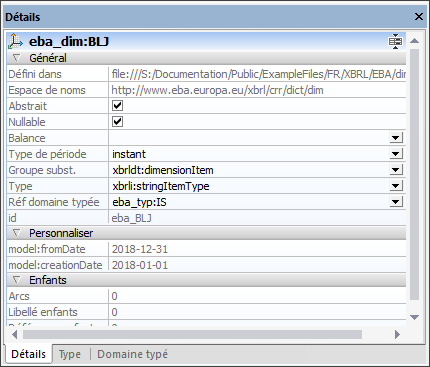
Les propriétés de certains éléments peuvent être éditées dans l'assistant à la saisie Détails : par exemple, Abstract, Nillable, Balance, Period Type, Substitution Group et Type.
L'assistant à la saisie Détails contient aussi un onglet Type qui montre le type de l'item sélectionné en tant que le nœud de racine d'un mode d'arborescence (voir capture d'écran ci-dessous). Pour des concepts de type enum:enumerationItemType, les extensions extensibles comportant des libellés en plusieurs langues, tels que définis dans les Extensible Enumerations Recommendation du 29 octobre 2014 peuvent être spécifiées. Pour des items de ce type, des entrées supplémentaires pour les attributs du type enum:domain, enum:linkrole et enum headUsable sont disponibles.
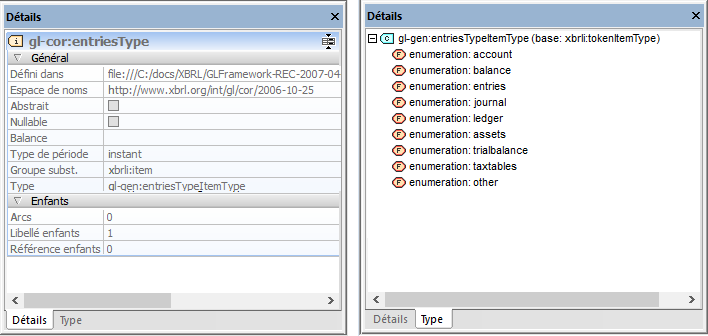
Si le type n'est ni un xbrli-item-type ni un type XSD intégré, l'assistant à la saisie montre des informations concernant son type de base entre des crochets. Le mode en arborescence fournit un menu contextuel pour montrer (ou modifier) la définition de type du concept dans le Mode Schéma.